Cette procédure permet d'insérer un giron dans un tournant de balancement.
Les balancements situés dans le tournant sont orientés selon un angle convergent vers la poignée correspondant au centre du tournant.
- Sélectionnez un escalier à 1/2 tour ou à 1/4 de tour.
- Si le style de balancement est équilibré, sélectionnez la poignée circulaire qui déclenche la modification des tournants. Cela a pour effet d'afficher la boîte de dialogue Sélectionner un style de balancement. Remarque : Seuls les styles de balancement présents dans le dessin sont affichés.
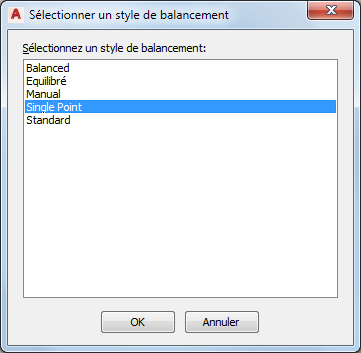
Boîte de dialogue Sélectionner un style de balancement
- Sélectionnez un style A point unique dans la liste, puis cliquez sur OK. Remarque : Pour sélectionner le style à partir de la palette des propriétés, cliquez sur l'onglet Conception, développez De base, puis Général et choisissez le style de balancement A point unique.
- Sélectionnez la poignée qui déclenche la modification des tournants.
- Sélectionnez la poignée permettant d'ajouter un giron dans un tournant.
Un giron est ajouté au tournant de balancement. Si vous continuez à ajouter des girons, un conseil de correction du défaut finit par s'afficher sur l'escalier. Utilisez l'option Annuler pour rétablir la configuration de girons précédente.
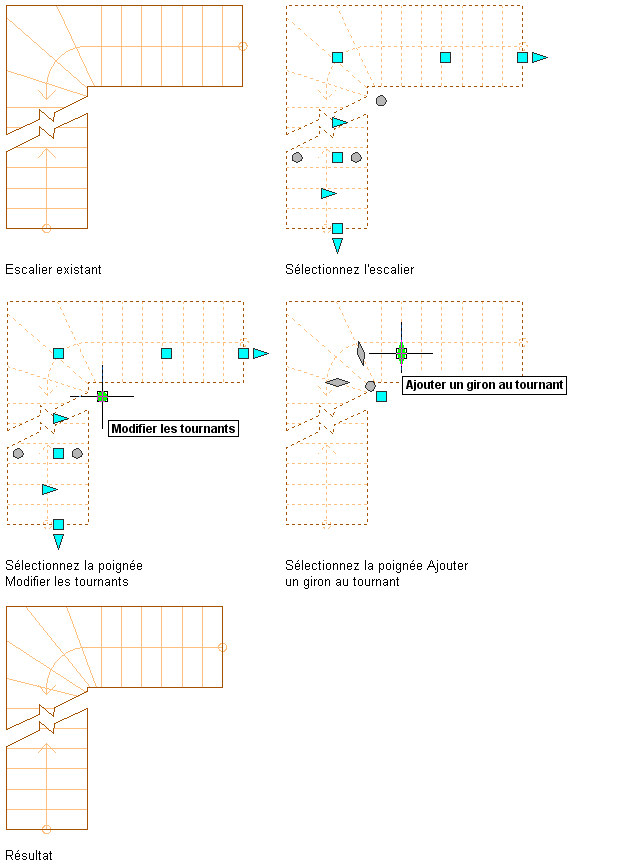
Ajout d'un giron à un tournant de balancement
Remarque : Pour placer le point de convergence sur le bord de l'escalier, pensez à désactiver le paramètre Utiliser la ligne de contremarche. - Lorsque vous avez terminé d'ajouter des girons, vous pouvez cliquer sur la poignée permettant de quitter la modification des tours pour revenir au mode d'édition par défaut des escaliers ou vous pouvez cliquer avec le bouton droit de la souris et choisir Désélectionner tout pour désactiver les poignées.